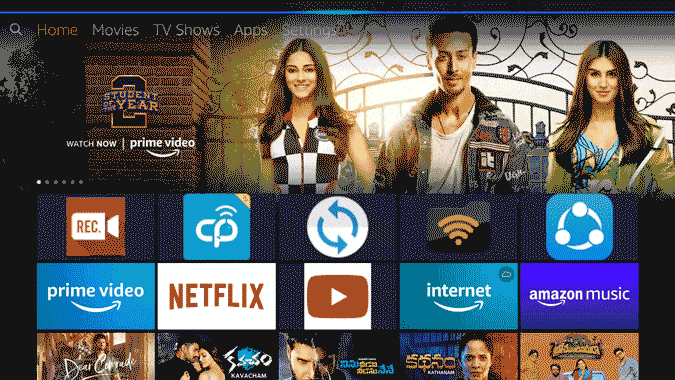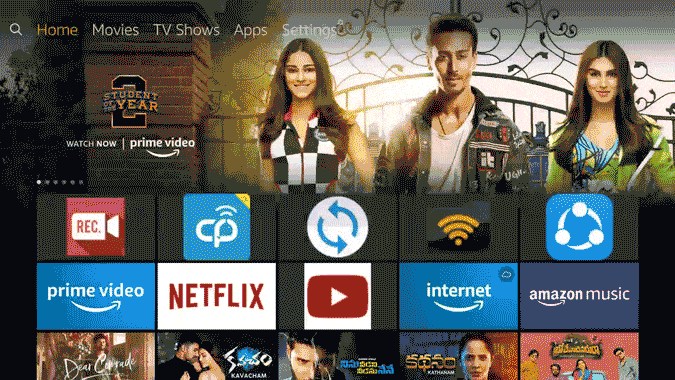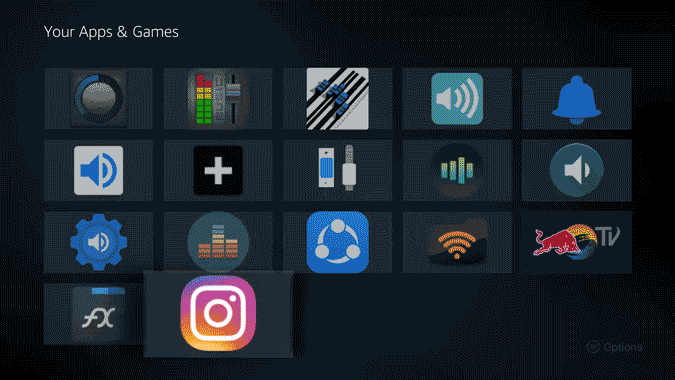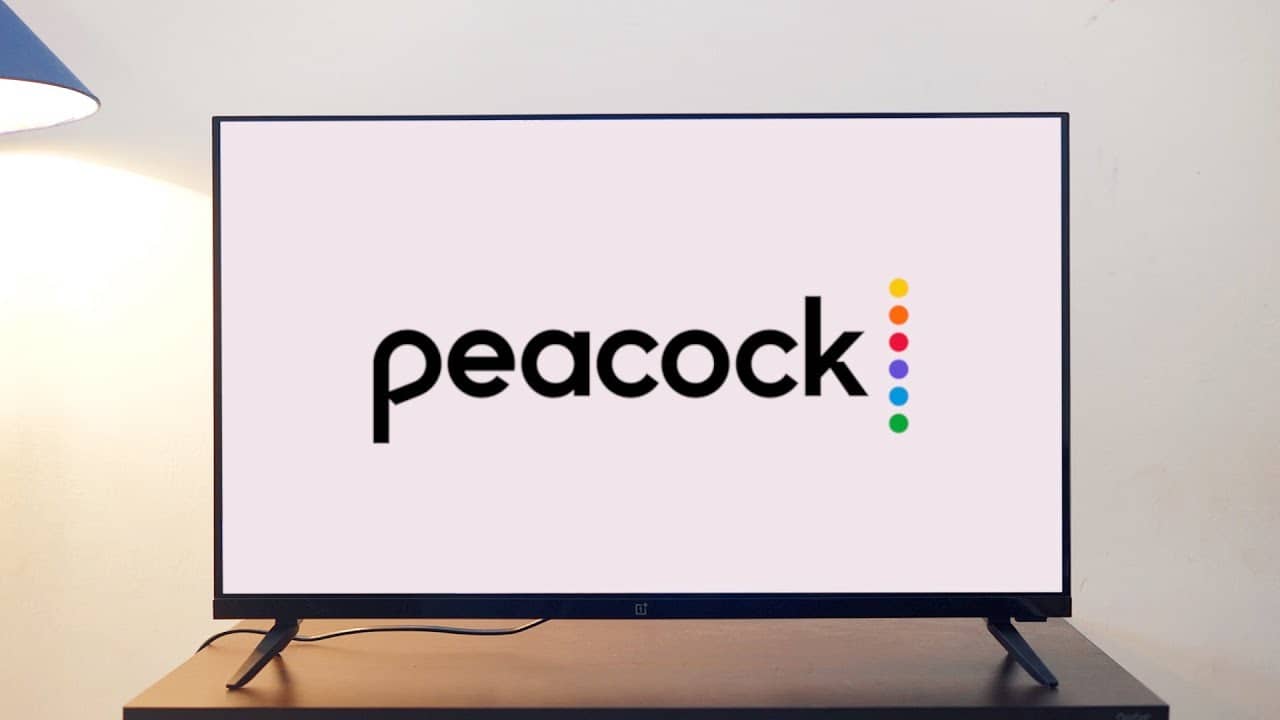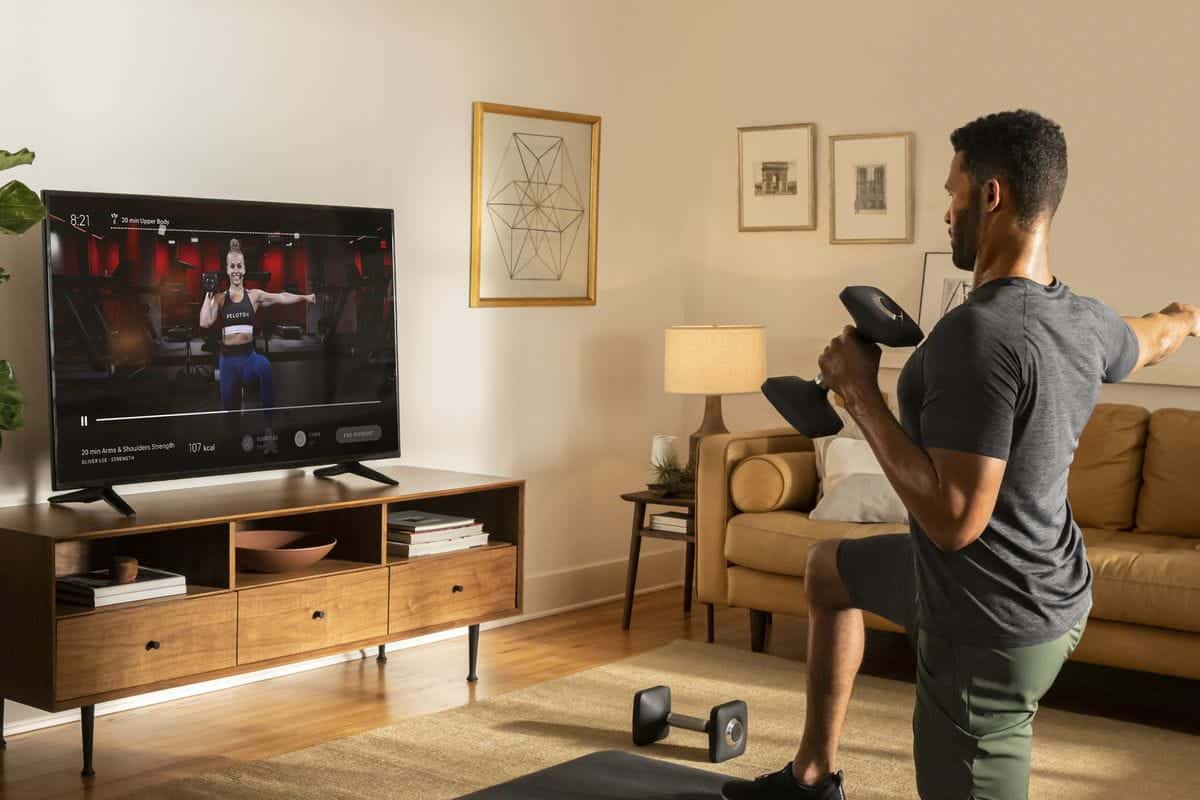FireStick é baseado em Android Mas é uma experiência completamente diferente. Você pode obter suporte integrado para Alexa logo de saída, combina bem com Outros dispositivos Alexa Oferece uma interface de usuário melhorEle gerencia aplicativos Android exatamente como Android TV. Se você está confuso sobre como instalar o Aplicativos em Fire Stick Não se preocupe. Eu fiz uma lista de todas as maneiras de instalar qualquer aplicativo em Vara da tevê do fogo. vamos começar.

Como instalar aplicativos no Firestick
1. Pergunte a Alexa
A maneira mais fácil de instalar aplicativos no Fire Stick é perguntar bem a Alexa. Claro, você também pode instalar aplicativos manualmente com a ajuda do teclado na tela, selecionando a lupa (na extremidade esquerda do menu) e digitando o nome do aplicativo que deseja instalar.
Mas falar com Alexa é muito mais fácil. Basta pressionar e segurar o botão Alexa no controle remoto Firestick para falar. Por exemplo, você pode dizer “Alexa, procure o aplicativo [nome do aplicativo]”, então Alexa exibirá vários resultados, clique no botão “Obter” ao lado do resultado da pesquisa para instalar o aplicativo. A única ressalva com esse método é que Alexa só fornece resultados da loja de aplicativos Amazon, que inclui aplicativos populares como Netflix, Hulu, HBO, Spotify, etc.
2. Amazon App Store
Usar Alexa é bom, mas se você quiser mais controle e opções, pode visitar a App Store no Fire Stick.
Vá para a tela inicial do seu dispositivo Fire TV e pressione diretamente o controle remoto até chegar à seção Aplicativos. Você verá uma rede de todos os aplicativos disponíveis no Firestick e Fire TV. Role para baixo e use a tecla de seta esquerda e direita no controle remoto para alternar entre os aplicativos. Selecione os aplicativos que deseja instalar pressionando o botão central no controle remoto e clique em Get selected, pressione o botão no centro do teclado direcional.
3. Use o site da Amazon
Outra forma de instalar aplicativos em seu Firestick é a partir de um computador.
Apenas certifique-se de fazer login na mesma conta da Amazon em seu computador em que você está conectado no Firestick. Em seguida, usando o computador, vá para Loja de aplicativos da Amazon. Este link o redirecionará automaticamente para o catálogo do seu país.
Você pode comprar os aplicativos diretamente de sua conta na Amazon. O Fire Stick instalará esses aplicativos automaticamente em alguns minutos. Assim que a página carregar, role para baixo ou use a pesquisa para encontrar o aplicativo que deseja instalar e clique nele. Clique na caixa abaixo localizada diretamente abaixo de "Entregar para", selecione seu tiro de fogo e clique em "Obter para instalá-lo." Aguarde alguns segundos e o download do aplicativo será feito na seção Aplicativos do Firestick.
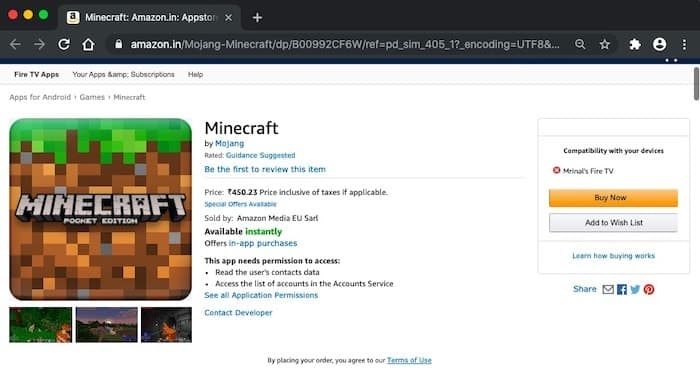
Usando Amazon
4. Ferramentas fáceis de fogo
Uma maneira fácil de instalar aplicativos Android de seu telefone para Amazon Firestick usando um aplicativo chamado Ferramentas fáceis de fogo. Contanto que o smartphone Android e o Firestick estejam conectados à mesma rede WiFi, você pode enviar aplicativos facilmente do seu telefone para o Firestick via Wifi com este aplicativo.
Lembre-se, porém, de que a maioria dos aplicativos Android não é otimizada para telas maiores, nem todos os aplicativos se adaptam bem da orientação retrato do telefone à orientação paisagem da TV. É assim que funciona.
Para começar, vá para “Opções do desenvolvedor” nas configurações do Fire TV Stick e habilite a depuração ADB e aplicativos de fontes desconhecidas.
Depois disso, instale um aplicativo Ferramentas fáceis de fogo No seu dispositivo Android e abra-o. Ele irá mostrar uma lista de todos os aplicativos instalados no seu telefone. Próximo Clique no botão descobrir na parte superior conforme mostrado na imagem abaixo. Ele detectará automaticamente todos os dispositivos Fire Stick na rede, clique para selecionar o Fire Stick de sua escolha.
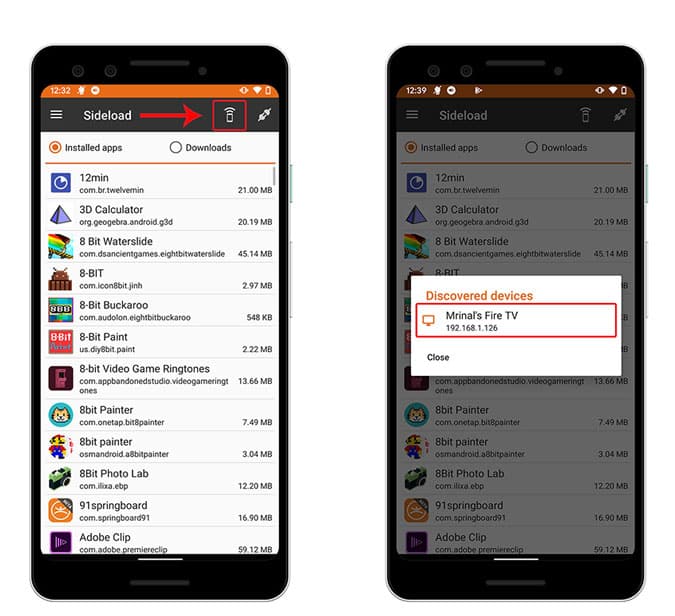
Estabeleça a conexão clicando no botão "Conectar" no canto superior direito. Você obterá "Correção ADB" na sua TV. Aceite para executá-lo e o Fire Stick estará pronto para receber aplicativos do smartphone.
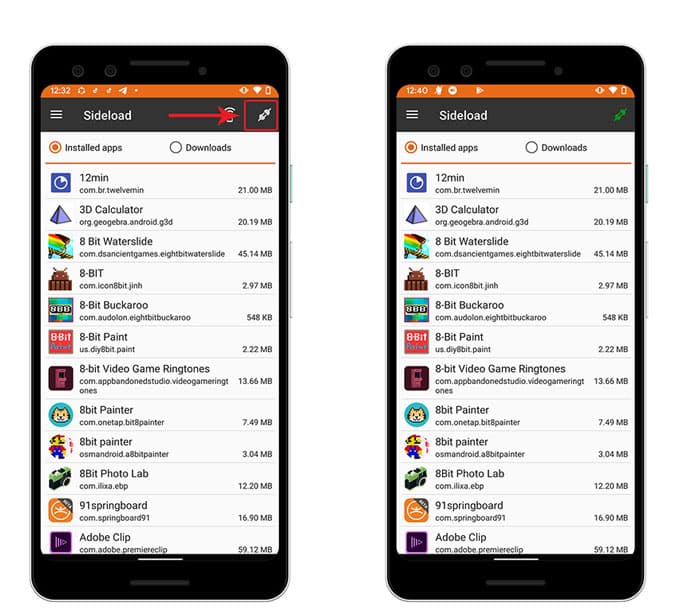
Uma vez conectado, você pode transferir os aplicativos já instalados no seu telefone ou aqueles que você baixou como arquivos APK. Toque no nome do arquivo ou no APK e clique em "Sim" para avisar e você verá que o aplicativo foi movido e instalado no Fire Stick.
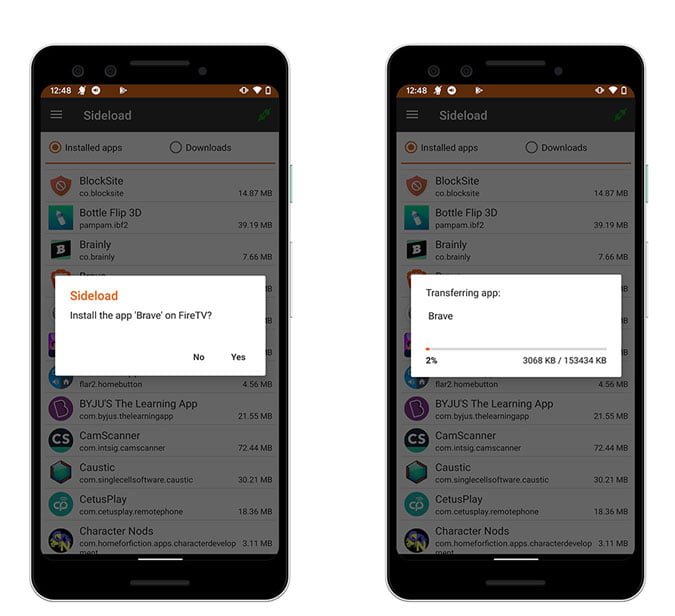
5. Jogo Cetus
O Easy Fire Tools funciona bem, mas configurá-lo é uma tarefa simples, e se você está procurando algo para ligar e usar, recomendo o CetusPlay. Isso não só permite que você carregue aplicativos sideload no Fire TV Stick como o Easy Fire Tools, mas também oferece muitos recursos adicionais, como stream de fotos, vídeos, filmes, etc. quase sem atraso. Você também pode transferir URLs longos para o Fire Stick usando o aplicativo.
Para conseguir isso, você só precisa instalar CetusPlay Em seu telefone Android na Play Store. E, assim como o Easy Fire Tools, você precisa habilitar “ADB Debugging” e “Apps from Unknown Sources” acessando o Developer Developer nas configurações do Fire TV Stick. Agora volte para o seu telefone e abra o aplicativo CetusPlay que você acabou de instalar. Ele pegará Firestick automaticamente (ou até mesmo Android TV ou Smart TV) em sua rede. Clique no nome do seu Firestick e você verá um pop-up no Firestick para confirmar a conexão,
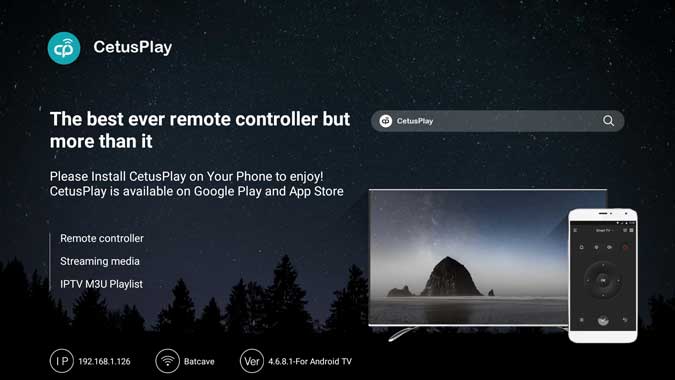
Clique em “Permitir” e digite o código que você vê na TV, e tudo está definido. Agora, você poderá controlar seu tiro de fogo com o controle remoto integrado no aplicativo CetusPlay. Deslizar diretamente no aplicativo fornecerá opções adicionais para enviar arquivos, imagens, URLs e, claro, aplicativos do seu telefone diretamente para o Firestick.
6. AptoideTV
O problema com os aplicativos secundários é que não há como atualizar automaticamente os aplicativos no Fire Stick. Entra em Aptoide TV, que é a alternativa da Play Store ao Fire Stick TV, que permite instalar e atualizar todos os aplicativos não disponíveis na Amazon App Store.
Embora o aplicativo Aptoide TV seja totalmente otimizado para Fire TV Stick / 4K, você não pode encontrá-lo na Play Store ou Amazon Apps Store. Você deve usar o Easy Fire Tools para instalá-lo no Fire Stick.
Para fazer isso, vá para Site da Aptoide TV E baixe o APK Em seu smartphone. Depois disso, use o Easy Fire Tools para instalar o aplicativo no Fire Stick. Agora, você pode usar o aplicativo Aptoide TV para instalar qualquer outro aplicativo.
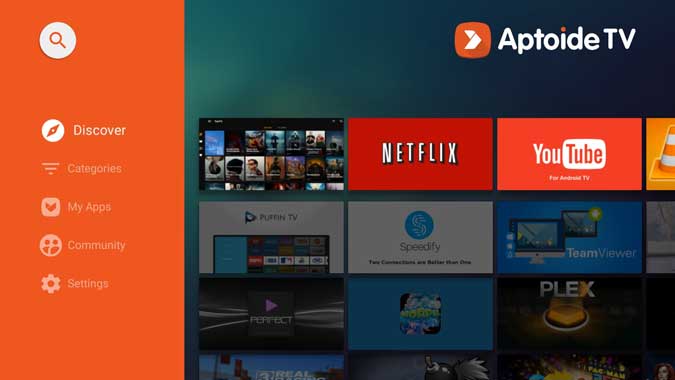
7. unidade USB
Se nada mais funcionar, você ainda pode carregar aplicativos no Fire Stick usando uma unidade USB. Fire TV Stick suporta entrada USB, a única condição para desbloquear este recurso é Cabo Micro USB 2 em 1OTG da Amazon O que permite inserir uma unidade USB no seu Fire TV Stick.
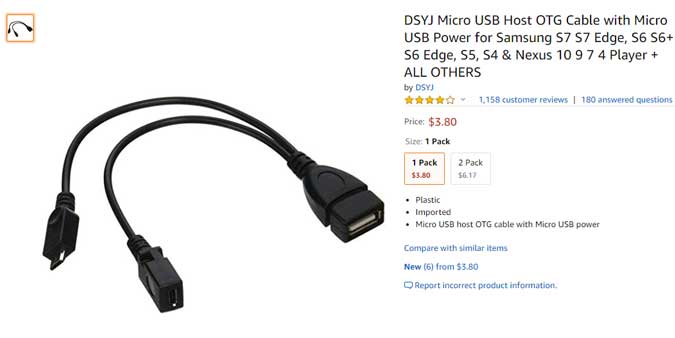
Conecte a unidade USB ao cabo host USB e navegue na unidade com o File Explorer. Pressione o APK para instalar o aplicativo no Fire Stick. Simples o suficiente?
8. Use o Google Drive
O método anterior era um pouco inconveniente, pois exigia um adaptador USB OTG e uma unidade flash. Caso você não tenha acesso a esses serviços, também pode usar serviços baseados em nuvem, como o Google Drive, para transferir arquivos APK do seu telefone ou computador para o FireFire ou Fire TV.
Comece baixando o APK do APKmirror para o seu telefone ou computador. A razão pela qual recomendamos APKmirror Porque é um site de aplicativo Android respeitável que está livre de qualquer malware. Porém, encontrar o download certo ainda é um pouco confuso.
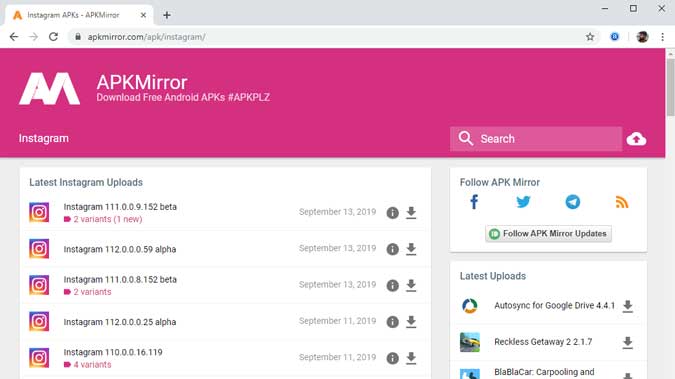
Depois de baixar o APK no meu dispositivo Android, por exemplo, quero o aplicativo Instagram Fire Stick.
Depois de baixar o arquivo APK, envie-o para Conta Google Drive Direcionado para o seu dispositivo de transmissão. Abrir Comandante do arquivo Ou qualquer Outro Explorador de Arquivos Com suporte para nuvem. Agora, faça login com a mesma conta do Google que possui os arquivos APK.
Você deve ver o arquivo APK e fazer o download. Assim que o download terminar, instale-o.
E aí está, uma versão estendida do Instagram na Andriod TV. Embora possa parecer fácil, na minha opinião é muito trabalhoso, especialmente quando você tem métodos mais fáceis, conforme descrito acima.
Instalações Google drive
Embalagem
Estes foram alguns dos métodos que você pode usar para instalar aplicativos no Fire Stick. Alguns métodos, como Easy Fire Tools e Aptoide TV, requerem outro smartphone para instalar os aplicativos, enquanto outros métodos, como Alexa e Amazon App Store, são bastante diretos. O resultado final é que o Fire Stick é mais do que apenas um dispositivo de streaming e você deve ser capaz de aproveitar ao máximo o que pagou. O que você acha desses métodos? Deixe-me saber nos comentários abaixo se você tem uma maneira melhor de instalar aplicativos no Fire Stick.